Настройки на раздел на таблото на графика
табло за график настройки в универсалното планиране на ресурсите ви позволяват да дефинирате оформлението и функциите на разделите табло за график и табло за график като цяло. По подразбиране всеки потребител без права за достъп може да получи достъп до табло за график. Администраторите могат да създават потребителски права за достъп с табло за график Задаване на привилегия за ограничаване на достъпа до определени роли.
Има две нива на настройки за табло за график. Настройките на изгледа на таблото определят главно оформлението на табло за график. Настройките на таблото съдържат по-подробни настройки и позволяват персонализации.
Настройки на изглед на табло
Настройките на изгледа на таблото се показват в страничен екран и се прилагат само към избрания раздел табло за график.
Отворете табло за график , изберете раздела, за да конфигурирате, и изберете Настройки на планировчика.
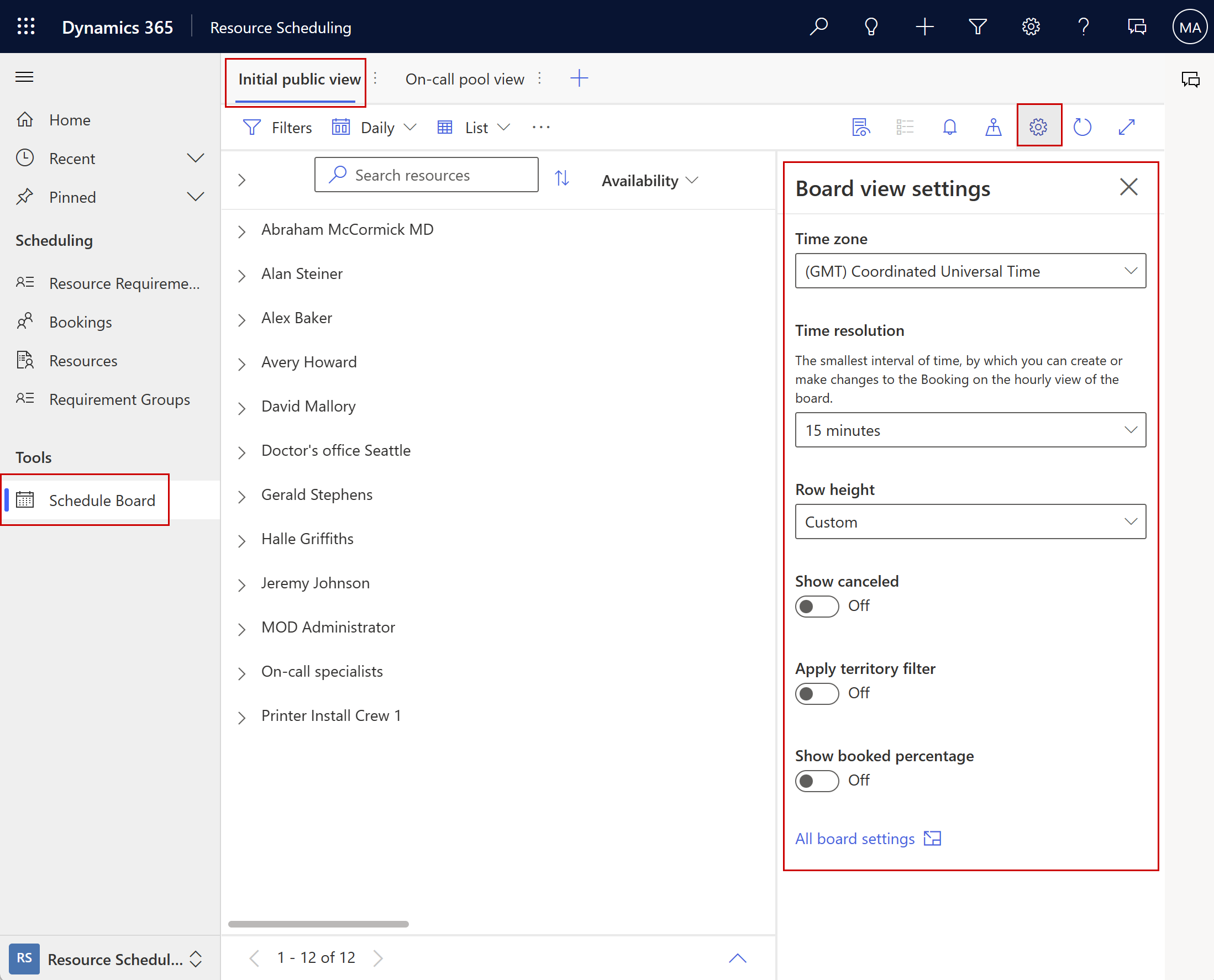
- Часова зона: Задава часовата зона, която табло за график използва. Часовете за резервации в различни часови зони се адаптират към селекцията.
- Времева разделителна способност: Времеви интервали за почасовия изглед.
- Височина на реда: Определя височината на редовете с ресурси.
- Цел на оптимизацията: Приложимо при използване на добавката Resource Scheduling Optimization за Dynamics 365 Field Service. Определя коя цел за оптимизация използва системата, за да препоръча ресурси.
- Показване на отменени: Показва или скрива отменени резервации.
- Прилагане на териториален филтър към изискванията: Определя дали филтърът за ресурси за територия важи и за изискванията в долния екран.
- Показване на резервирания процент: Показва или скрива процента от общото работно време, резервирано на табло за график.
- Показване на резервации, пропорционални на продължителността: Резервациите в дневния, седмичния и месечния изглед се показват пропорционално на продължителността им, вместо да се подреждат.
Всички настройки на форума отварят настройките на таблото.
Настройки на табло
Настройките на форума са по-подробни и ви позволяват да дефинирате настройки за конкретен раздел на форума и настройки по подразбиране, които се прилагат за всички раздели. Можете да стигнете до настройките на форума по два начина:
- Изберете вертикалното многоточие ⋮ до името на раздела табло за график и изберете Настройки на таблото.
- Отворете настройките на планировчика и изберете Всички настройки наборда.
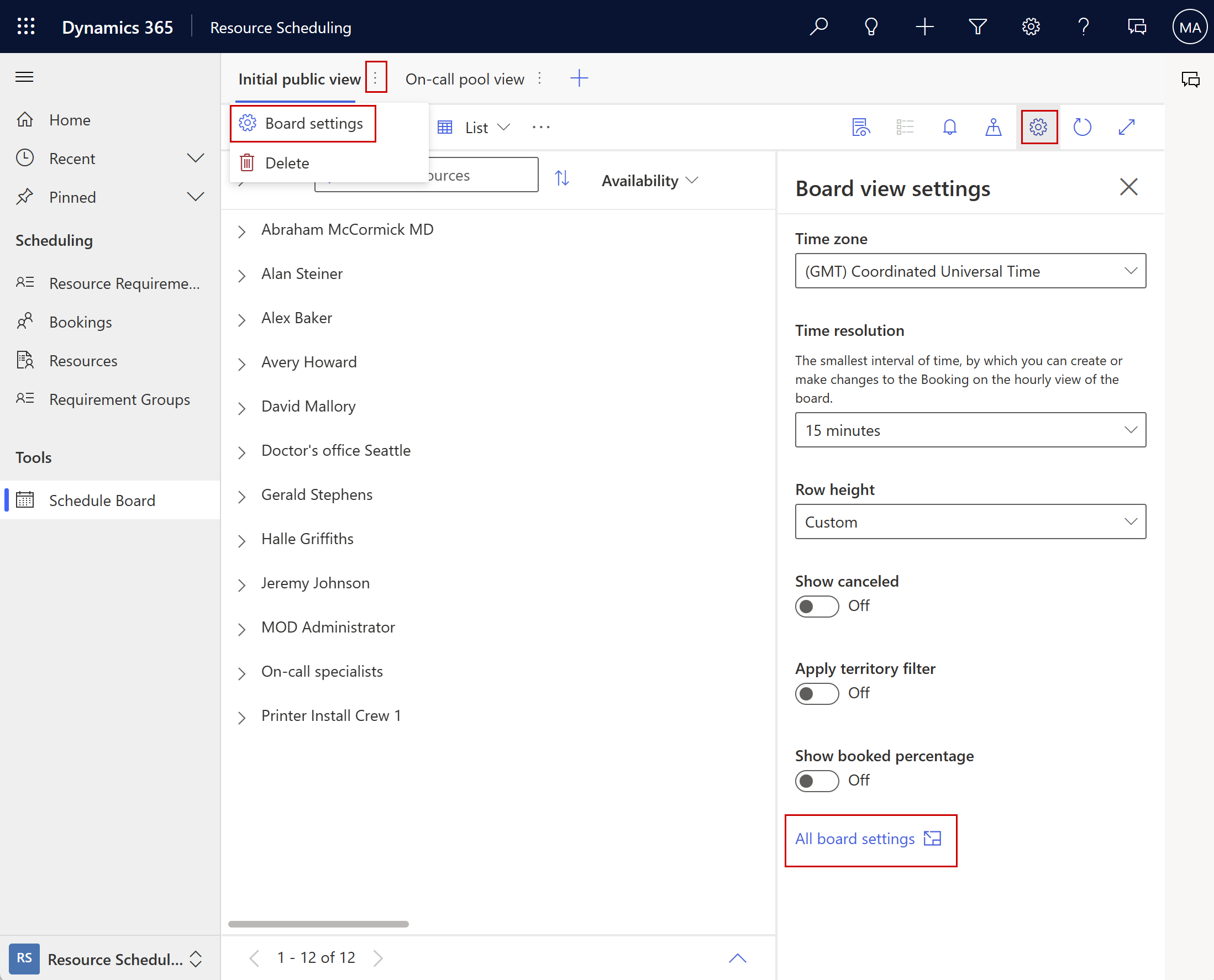
Основен раздел
Име: Името на раздела, който се показва на табло за график.
Споделено с: Решава кои потребители могат да преглеждат и редактират раздела табло за график.
- Всички
- Конкретни хора: Вижте раздела Споделяне на табло за график с конкретни хора
- Само аз
Редактиране на настройките по подразбиране: Позволява ви да изберете настройките на раздела по подразбиране, когато се създават нови табла за разписания. Когато стойностите в определена настройка на табло за график tab показват < изглед > по подразбиране, това означава, че стойността идва от настройките на раздела по подразбиране.
Връщане по подразбиране: Връща текущите стойности за настройка на раздели до стойностите, очертани в настройките по подразбиране.
Споделяне на раздел табло за график с конкретни хора
табло за график записва раздели като записи в обекта табло за график Настройки .
Отидете в Настройки>Разширени настройки и изберете Разширено търсене.
В изскачащия прозорец потърсете таблицата Настройки табло за график и изберете Резултати.
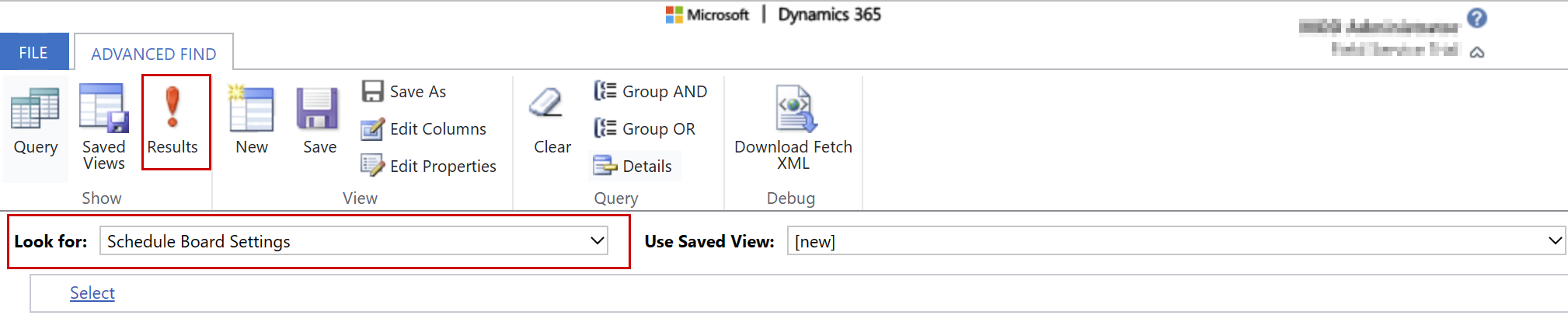
Списъкът със записи показва всички записи табло за график раздела, до които имате достъп.
Отворете табло за график запис, който искате да споделите с конкретни хора. Във формуляра за табло за график настройки изберете Споделяне>Управление на достъпа.
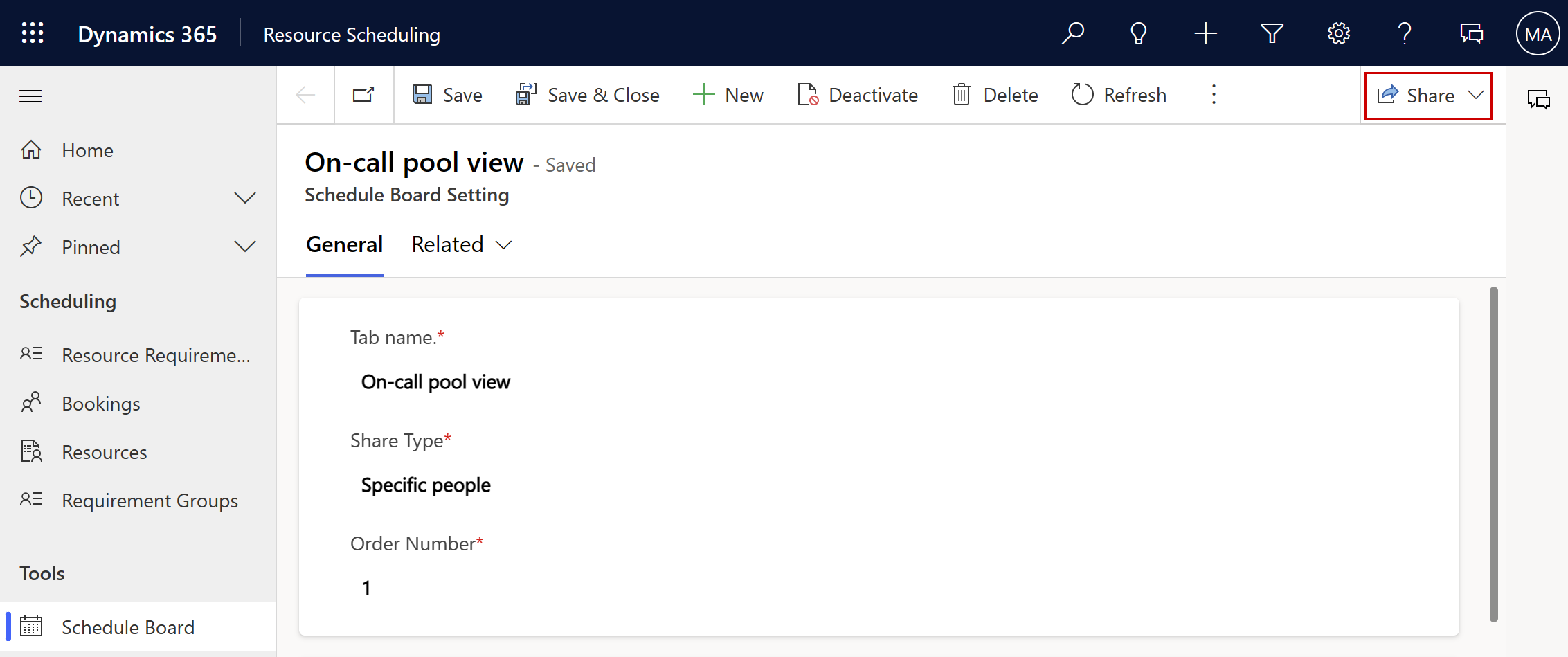
Добавете потребители или екипи, с които да споделите табло за график. Те виждат раздела табло за график и могат да го променят, ако имат привилегии за достъп до табла за планиране.
Бележка
Управлението табло за график достъпа за екипи чрез създаване на потребителски права за достъп и разрешения за редактиране не се поддържа. Вместо това изберете Конкретни хора като опция за споделяне и подходящ екип в екрана Управление на достъп .
Раздел "Карта"
Разделът Карта задава изгледи, които извличат подробности от запис, когато потребителите изберат икона на картата. За избор са достъпни само публични изгледи. Въпреки че можете да промените съществуващите изгледи, по-добре е да копирате изгледа по подразбиране и да приложите промените към копието. Изгледите, свързани с ресурсите, се базират на обекта Ресурс, който може да се резервира. Изгледите, свързани с организационните единици, се базират на организационната единица .
Изглед с пояснения за ресурси
Този изглед дефинира полетата, показвани в пояснение, което се появява, когато изберете закачване на ресурс на картата.
Изглед с подробности за ресурс
Този изглед дефинира полетата, показвани в екрана с подробни данни, когато избирате пин за ресурс на картата. Екранът с подробни данни се отваря, когато изберете иконата Подробни данни в табло за график.
Изглед с пояснения за организационни единици
Този изглед дефинира полетата, показвани в пояснение, което се появява, когато картата на организационна единица закачи.
Изглед с подробности за организационни единици
Този изглед дефинира полетата, показвани в екрана с подробни данни, когато избирате ПИН на карта на организационна единица. Екранът с подробни данни се отваря, когато изберете иконата Подробни данни в табло за график.
Изглед на филтър на карта с изисквания
Този изглед определя записите на изискване за ресурс, които се показват на картата. Настройката посочва публичните изгледи, свързани с обекта на изискване за ресурс, за избор. Изискванията за ресурси трябва да имат географска ширина и дължина, която да се покаже на картата.
Уеб ресурс по избор
Уеб ресурсите са файлове, които разширяват приложението Dynamics 365, като например HTML или JavaScript файлове. Този раздел ви позволява достъп до уеб ресурси от табло за график, което може да помогне на диспечерите да бъдат по-ефективни и да увеличат използването.
Заглавие: избраният уеб ресурс се показва в областта за действия на табло за график. До иконата на картите се появява нов раздел с предоставеното заглавие.
Уеб ресурс: изберете уеб ресурс от вашата организация в Dynamics 365.
Асистент на графика
Графикът Асистент помага на диспечерите да задават изисквания на идеалните ресурси.
Търсене на
Тази настройка определя стойността по подразбиране за полето "Търсене за " в Асистент панел с филтри на графика.
Задайте на Всички ресурси , за да търсите всички приложими ресурси в системата, които отговарят на графика Асистент филтри за изискване. За по-малки организации или организации с по-малко твърди ресурси и бизнес подразделения препоръчваме настройката Всички ресурси , която търси във всички приложими ресурси в цялата организация.
Задайте на Ресурси, видими на борда , за да търсите ресурси, които отговарят на графика Асистент филтри за това изискване и отговарят на текущите филтри за табло за график ресурси. Потребителите могат да променят тази стойност в Асистент на графика. За организации, които използват множество табла за планиране за управление на подмножества за всички ресурси, препоръчваме настройката Ресурси, видими на борда . Той избягва изискванията за планиране на ресурси, които не са част от определено подмножество.
Недостъпни ресурси
Тази настройка определя как се показват неналичните ресурси, когато потребителите стартират Асистент на графика от бутона Намиране на наличност на табло за график.
Недостъпните ресурси не се показват временно скрива ресурси, които не отговарят на критериите за график Асистент филтриране от списъка с налични ресурси.
Неналичните ресурси се показват замъглени (при търсене на ресурси, видими на борда) гарантира, че всички ресурси, които не отговарят на критериите за филтриране на графика Асистент, все още се показват на табло за график, но изглеждат замъглени. Отворете Асистент на графика и задайте филтъра "Търсене за " на Ресурси, видими на борда , за да видите неналичните ресурси, които изглеждат замъглени. Тази настройка се прилага само докато сте в изглед на Гант.
Резервиране, базирано на
Тази настройка променя графика Асистент визуализацията на слота за резервации, за да улесни разбирането кога започва времето за пътуване и кога се очаква да пристигне ресурс.
Задайте на Начало на пътуването , за да визуализирате началото на резервацията така, както когато започва пътуването.
Задайте на Очаквано пристигане , за да визуализирате началото на резервацията, както когато ресурсът се очаква да пристигне на място.
Цветове
Цветовете, избрани в раздела График Асистент, представляват наличността на ресурси в Асистент на графика. Графикът Асистент определя наличността, като взема предвид предварително планираните резервации и други фактори, включително работно време, планирано свободно време, ваканции, празници и затваряне на работа. Освен това ресурсът се показва като неналичен в Асистент на графика, когато датите на обобщената клетка за наличност попадат извън диапазоните от дати от/до подробностите за изискването.
Икони
Иконите се показват заедно с цветовете, за да представят наличността на ресурсите
Изключете икона, за да я скриете в Асистент на графика.
Създателите могат да персонализират иконите, като създават уеб ресурси и да изберат Редактиране в настройката на иконите, за да се позовават на тях.
Цветове на таблото
Цветовете на дъската представляват използването на ресурса в табло за график. Повечето цветове се прилагат само за дневни, седмични и месечни изгледи и за текущо избрания табло за график. Почасовият изглед показва резервациите, оцветени по техния статус. Цветът за неработно време важи и за почасовия изглед.
Други настройки
Брой страници за изисквания
Управлява максималния брой записи за потребности от ресурси, показвани на една страница в долния екран на табло за график.
Брой страници на ресурс
Управлява максималния брой записи на ресурси, показвани на една страница от табло за график.
Брой часове, показани в изглед „Часове“
Брой дни, показвани в почасов изглед на табло за график.
Брой седмици, показани в изглед „Седмици“
Брой седмици, показвани в седмичния изглед на табло за график.
Брой дни, показани в изглед „Дни“
Брой дни, показвани в дневния изглед на табло за график.
Брой месеци, показани в изглед „Месеци“
Брой дни, показвани в месечния изглед на табло за график.
Шаблон за сигнали за резервации
Този HTML фрагмент определя какво се показва в предупреждението зарезервация.
За справка HTML по подразбиране е както следва:
<b class="bold">Subject: </b>{msdyn_msdyn_bookingalert_msdyn_bookingalertstatus_BookingAlert.subject}<br />
<b class="bold">Due: </b>{msdyn_nexttimetoshow}<br />
<b class="bold">Description: </b><br />
{msdyn_msdyn_bookingalert_msdyn_bookingalertstatus_BookingAlert.description}
Забраняване на разширения по подразбиране
Можете да променяте CSS, да добавяте свои собствени JavaScript файлове и да локализирате табло за график, като променяте етикетите на поддържаните области на форума. Винаги можете да изключите за определени табла наследяването на клиентски разширения, приложено към таблото по подразбиране, като забраните разширенията по подразбиране на това табло.
За повече информация относно редактирането на оформления на филтри, шаблони за клетки с ресурси и клиентски разширения вижте тази публикация в блог и Разширяване на планирането на универсални ресурси.
Оформление на филтър
Управлява полетата, показани в панел с филтри на табло за график. Тези полета се използват, за да се филтрира кои ресурси да се показват на таблото.
Шаблон на клетка на ресурс:
Контролира изображенията, стойностите, полетата за ресурси в табло за график.
Изглед на сигнали за резервации
Изберете системен изглед, който може да филтрира кои записи за предупреждения за резервации се показват в изгледа с предупреждения на екрана с подробни данни на табло за график.
Например, когато дадена фирма има предупреждения за резервации въз основа на събития, свързани с работни поръчки, проекти и случаи. Ако конкретен раздел табло за график се занимава само с определен тип изисквания, предупреждението за резервация системен изглед помага при филтрирането.
Извличане на заявка за ресурси
Преглед и редактиране на XML, който определя как записите на ресурси се извличат, филтрират и сортират, когато табло за график се зарежда. Извличане на ресурси Заявката използва оформление на филтър и шаблони за клетки за ресурси, за да извърши филтриране и сортиране във фонов режим.
Типове графици
Следните настройки зависят от обекта, който се планира. Въпреки че записите на изискванията винаги са планирани, изискването може да бъде свързано с работни поръчки, случаи, персонализирани обекти или изобщо с никакъв обект. Изберете Няма , за да редактирате настройките по подразбиране, които се прилагат за всички табла и настройките, когато дадено изискване е планирано само по себе си. За да заместите настройките по подразбиране за табло за график, изберете планиран обект , за да промените настройките му.
Изглед с пояснения за резервации
Изберете системния изглед, който диктува показаните полета, когато задържите курсора на мишката върху резервацията. Тази настройка засяга само почасовия изглед на табло за график.
Изглед на подробности за изискване
Изберете системния изглед, който диктува кои полета да се показват на екрана с подробности, когато е избрано изискване в долния панел на таблото с графици.
Изглед на подробности за резервации
Изберете системния изглед, който диктува кои полета да се показват в екрана с подробности, когато е избрана резервация. Тази настройка засяга само почасовия изглед на табло за график.
Изглед с пояснения за маркер на карта на изискване
Изберете системния изглед, който диктува кои полета да се показват при преместване на курсора върху маркер на картата с изисквания.
Изглед на изискване за асистента за планиране
Изберете системния изглед, който диктува кои полета да се показват в долния екран, когато асистентът на графика е задействан за индивидуално изискване от таблото на графика.
Персонализиран шаблон за резервация
HTML и CSS, който контролира полетата във времевия интервал за резервация на таблото на графика. Тази настройка засяга само почасовия изглед на табло за график.
За повече информация вижте Редактиране на шаблона за резервация на табло за график.
Панели за изисквания
Използвайте този раздел, за да конфигурирате изгледи на изисквания в долната част на табло за график. Можете да промените реда, в който те се появяват на табло за график.
Има автоматично достъпни изгледи за изискване по подразбиране. Изключете Скрий панелите с изисквания по подразбиране, за да ги премахнете. Използвайте филтъра Прилагане на територия към изискванията , за да филтрирате изискванията в допълнение към ресурсите с активен териториален филтър в табло за график.
Обратна връзка
Очаквайте скоро: През цялата 2024 г. постепенно ще отстраняваме проблемите в GitHub като механизъм за обратна връзка за съдържание и ще го заменим с нова система за обратна връзка. За повече информация вижте: https://aka.ms/ContentUserFeedback.
Подаване и преглед на обратна връзка за